Mac'te Chromecast'e Chrome Sekmesi Gönderme
Google'ın Chromecast'i, büyük ölçüde çok uygun fiyat etiketi nedeniyle harika bir cihazdır. Ancak Netflix ve YouTube'u televizyonunuzda izlemenin basit bir yolundan çok daha fazlası. Ayrıca Mac bilgisayarınızdaki Google Chrome Web tarayıcısındaki bir sekmeden içerik yansıtmanıza olanak tanıyan bir özellikten de yararlanabilirsiniz.
Chrome'da Google Cast'i Chromecast ile kullanma
Bu yöntem, Chrome tarayıcınız için Google Cast adlı bir uzantı indirmenizi gerektirecektir. Bu uzantı yüklendikten sonra, Chrome tarayıcınızın sağ üst köşesine Chromecast'e bir sekme göndermenizi sağlayan bir simge ekleyecektir.
Bu eğitici, Google Chromecast'inizi önceden ayarladığınızı ve TV'nizin Chromecast'in bağlı olduğu giriş kanalına çevrildiğini varsayacaktır. Bilgisayarınızın ve Chromecast'in de aynı Kablosuz ağa bağlı olması gerekir.
1. Adım: Chrome tarayıcıyı açın.
2. Adım: https://chrome.google.com/webstore/category/apps adresinden Chrome Web Mağazası'na gidin.
3. Adım: Pencerenin sol üst köşesindeki arama alanına Google Cast yazın, ardından klavyenizdeki Enter tuşuna basın.

4. Adım: Google Cast seçeneğinin sağındaki Chrome'a Ekle düğmesini tıklayın.

5. Adım: Uzantıyı yüklemek istediğinizi onaylamak için Ekle düğmesini tıklayın.
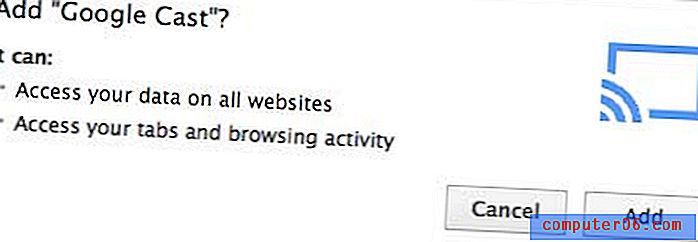
6. Adım: Chromecast'e göndermek istediğiniz Web sayfasına gidin.
7. Adım: Pencerenin sağ üst köşesindeki Google Cast simgesini tıklayın, ardından Chromecast'inizi seçin.
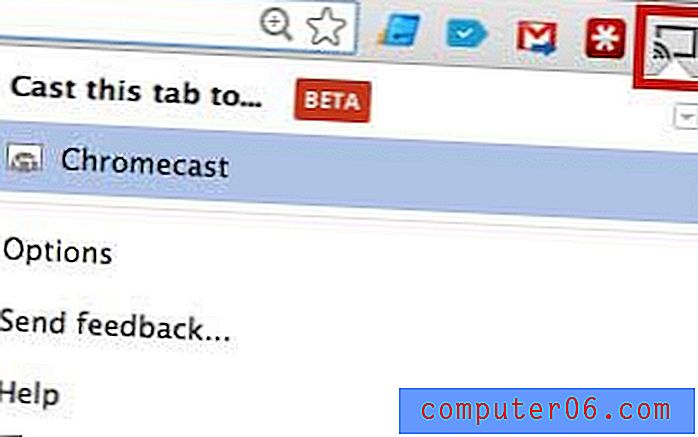
Birkaç içerik seçeneğine sahip bir video akışı kutusu mu arıyorsunuz? Roku LT ayrıca Hulu Plus, Amazon Instant ve HBO Go'yu izlemenize izin verecek ve Chromecast'ten biraz daha pahalıya mal olacak. Ancak, Chromecast'te bulunan ve bu makalede açıklanan sekme yansıtma seçeneğinin olmadığını unutmayın.
Windows 7'de Google Chrome'u varsayılan tarayıcı olarak nasıl ayarlayacağınızı öğrenin.



